Domanda
Problema: come risolvere "Si è verificato un errore" durante il ricaricamento delle pagine su Safari?
Salve, ho un problema con il mio browser Safari. Non è sicuramente il problema del dispositivo. Ricevo messaggi di errore che compaiono e attivano la ricarica dopo la ricarica. Succede casualmente quando leggo siti accidentali. Succede troppo spesso, quindi non riesco ad accedere a nulla online praticamente. Non so qual è il problema e come risolverlo. Qualsiasi aiuto?
Risposta risolta
"Si è verificato un errore" il ricaricamento delle pagine sul problema di Safari può essere correlato a un particolare browser Web o persino all'aggiornamento del sistema operativo.[1] Se l'utilizzo di un browser diverso non causa il problema, puoi essere certo che Safari ha un problema, non il sistema operativo del tuo provider Internet.
Il problema con l'errore può verificarsi immediatamente dopo aver scaricato la versione più recente di un browser o una particolare installazione di un'applicazione basata su browser, strumento. "Si è verificato un errore" il ricaricamento delle pagine su Safari attiva il ricaricamento continuo della pagina sul browser e crea un ciclo che non fornisce risultati sul contenuto ma frustra solo le persone.
L'errore interferisce anche con la velocità della macchina stessa, quindi potrebbero esserci ulteriori problemi senza il pop-up "Si è verificato un errore" che ti infastidisce. I dispositivi Mac non sono immuni al malware, come molti utenti tendono a credere.[2] È anche il sistema che riceve aggiornamenti difettosi e installazioni di programmi. Gli aggiornamenti di Windows non sono gli unici a causare errori di sistema.[3]
"Si è verificato un errore" si verifica su iPhone, iPad, computer Mac, quindi non possiamo determinare se questo problema è correlato all'uno o all'altro problema, trigger, macchina, problema hardware. Ricaricare le pagine può creare problemi con la velocità, cioè la comprensione, ma continui errori influiscono sul tempo online. Non ci sono relazioni con il malware mac, sicuramente però.
Alcuni dei problemi del browser possono essere risolti cancellando i dati o eliminare i cookie, ma dipende da molte cose. Abbiamo più opzioni per questo "Si è verificato un errore" durante il ricaricamento delle pagine sul problema di Safari, inclusi aggiornamenti e reinstallazioni che possono essere quelli che inizialmente ripristinano l'intero sistema e risolvono il problema.

Come risolvere "Si è verificato un errore" ricaricando le pagine su Safari
Per riparare il sistema danneggiato, è necessario acquistare la versione con licenza di Reimage Reimage.
Poiché abbiamo stabilito che il motivo più comune per correggere "Si è verificato un errore" il ricaricamento delle pagine su Safari sono gli aggiornamenti e versioni difettose del browser Web o macOS, potresti risolvere il problema aggiornando il programma o il sistema. Dovresti anche assicurarti che le infezioni informatiche non interferiscano con la tua macchina. A volte anche gli strumenti anti-malware possono attivare alcuni problemi, quindi prova a disattivarli o a eseguire un altro motore AV in grado di trovare PUP o file che attivano il ciclo di ricarica delle pagine "Si è verificato un errore".
Controlla i processi per vedere cosa è responsabile dei problemi di sistema
Per riparare il sistema danneggiato, è necessario acquistare la versione con licenza di Reimage Reimage.
- Apri il Monitoraggio dell'attività attraverso Cercatore.
- Quindi fare clic su Memoria opzione.
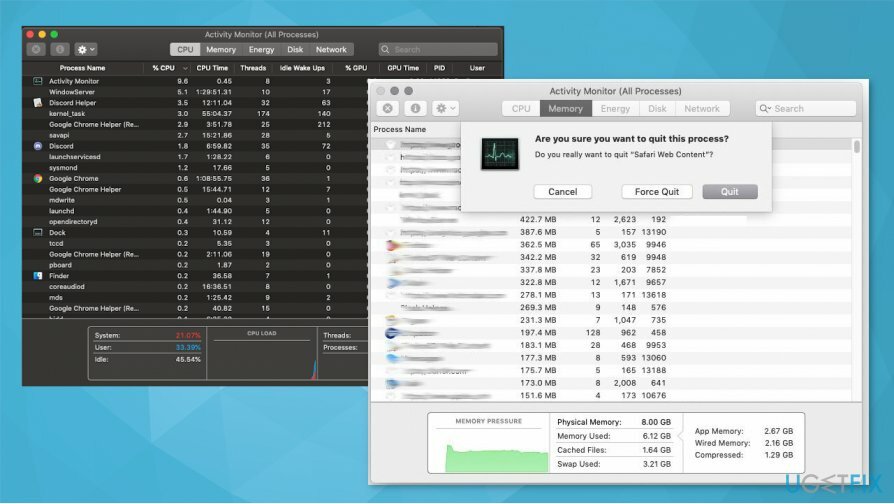
- Ordinare dalla memoria per vedere cosa sta utilizzando la maggior parte delle risorse.
- Quindi puoi vederlo e selezionarlo luogo e clicca su X per chiudere il particolare processo.
Verifica la presenza di aggiornamenti per correggere "Si è verificato un errore" durante il ricaricamento delle pagine su Safari
Per riparare il sistema danneggiato, è necessario acquistare la versione con licenza di Reimage Reimage.
- Inizia verificando la particolare versione che usi.
- Clic Informazioni su Safari in alto e viene visualizzata la casella con il versione di Safari in esecuzione.
- Quindi cerca un aggiornamento per il tuo macOS tramite Preferenze di Sistema.
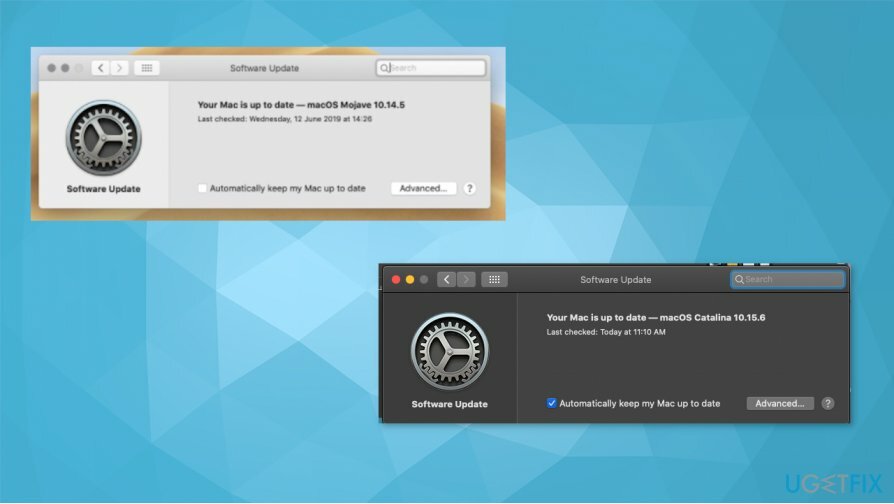
- Il Aggiornamento software la sezione mostra se ci sono versioni più recenti.
- Su iOS, puoi trovare il Scheda Generale e Aggiornamento software opzioni che mostrano quale versione è in esecuzione.
Quindi devi solo seguire l'ultima installazione del sistema operativo o del browser web.
Svuota la cache su Safari
Per riparare il sistema danneggiato, è necessario acquistare la versione con licenza di Reimage Reimage.
- Clicca su Safari nella barra in alto.
- Scegliere di Cancellare la cronologia.
- Scegli se Tutta la storia o non viene cancellato e confermare con Cancellare la cronologia.
- Quindi vai specificamente alla cancellazione della cache.
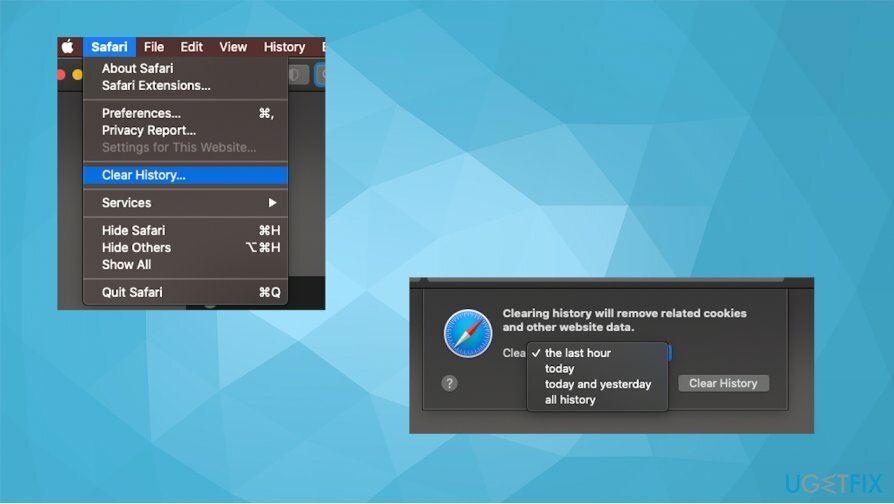
- o
- Aprire Safari poi Preferenze.
- Scegliere Privacy e poi su Gestire i dati del sito web.
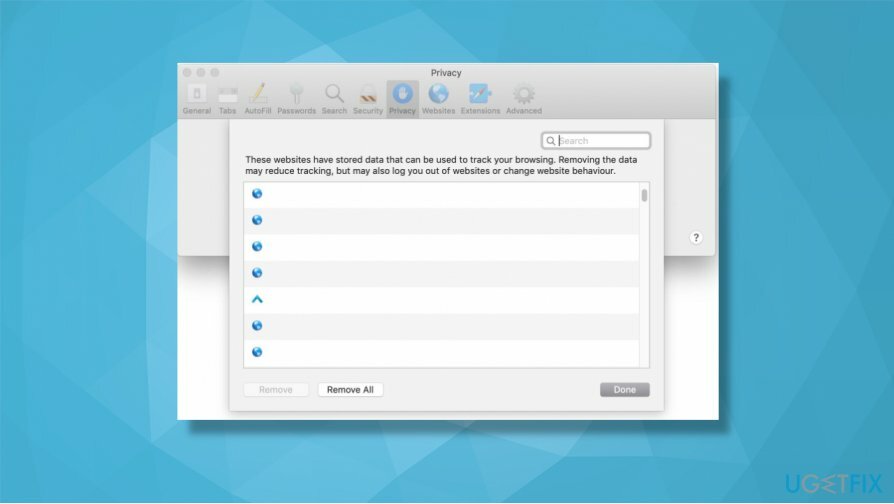
- Puoi eliminare tutti i cookie e la cache quando fai clic su Rimuovi tutto pulsante.
Svuota la cache su iPad/iPhone per correggere "Si è verificato un errore" durante il ricaricamento delle pagine su Safari
Per riparare il sistema danneggiato, è necessario acquistare la versione con licenza di Reimage Reimage.
- Rubinetto Impostazioni.
- Trovare Safari.
- Scorri per trovare Cancella sito web e Storia dati e scegli quello.
- Questo passaggio cancella tutta la tua cronologia, i cookie, i dati di navigazione.
Ripara automaticamente i tuoi errori
Il team di ugetfix.com sta cercando di fare del suo meglio per aiutare gli utenti a trovare le migliori soluzioni per eliminare i loro errori. Se non vuoi lottare con le tecniche di riparazione manuale, usa il software automatico. Tutti i prodotti consigliati sono stati testati e approvati dai nostri professionisti. Gli strumenti che puoi utilizzare per correggere l'errore sono elencati di seguito:
Offerta
fallo ora!
Scarica correzioneFelicità
Garanzia
fallo ora!
Scarica correzioneFelicità
Garanzia
Se non sei riuscito a correggere il tuo errore utilizzando Reimage, contatta il nostro team di supporto per ricevere assistenza. Per favore, facci sapere tutti i dettagli che ritieni dovremmo sapere sul tuo problema.
Questo processo di riparazione brevettato utilizza un database di 25 milioni di componenti che possono sostituire qualsiasi file danneggiato o mancante sul computer dell'utente.
Per riparare il sistema danneggiato, è necessario acquistare la versione con licenza di Reimage strumento di rimozione malware.

Accedi a contenuti video con limitazioni geografiche con una VPN
Accesso privato a Internet è una VPN che può impedire al tuo provider di servizi Internet, il governo, e terze parti dal tracciare il tuo online e ti consentono di rimanere completamente anonimo. Il software fornisce server dedicati per il torrenting e lo streaming, garantendo prestazioni ottimali e non rallentandoti. Puoi anche aggirare le restrizioni geografiche e visualizzare servizi come Netflix, BBC, Disney+ e altri servizi di streaming popolari senza limitazioni, indipendentemente da dove ti trovi.
Non pagare gli autori di ransomware: utilizza opzioni di recupero dati alternative
Gli attacchi di malware, in particolare i ransomware, sono di gran lunga il pericolo maggiore per le tue foto, i tuoi video, i tuoi file di lavoro o di scuola. Poiché i criminali informatici utilizzano un robusto algoritmo di crittografia per bloccare i dati, non possono più essere utilizzati fino a quando non viene pagato un riscatto in bitcoin. Invece di pagare gli hacker, dovresti prima provare a usare un'alternativa recupero metodi che potrebbero aiutarti a recuperare almeno una parte dei dati persi. Altrimenti, potresti anche perdere i tuoi soldi, insieme ai file. Uno dei migliori strumenti in grado di ripristinare almeno alcuni dei file crittografati: Recupero dati professionale.